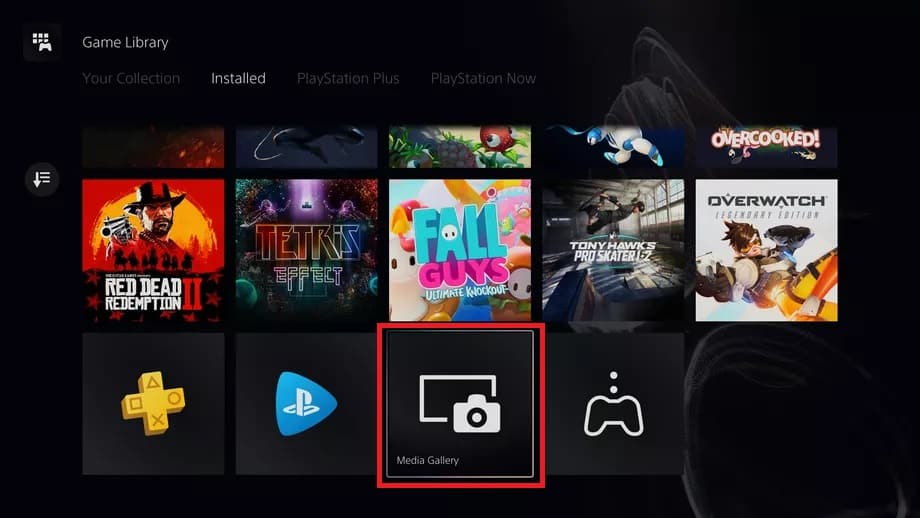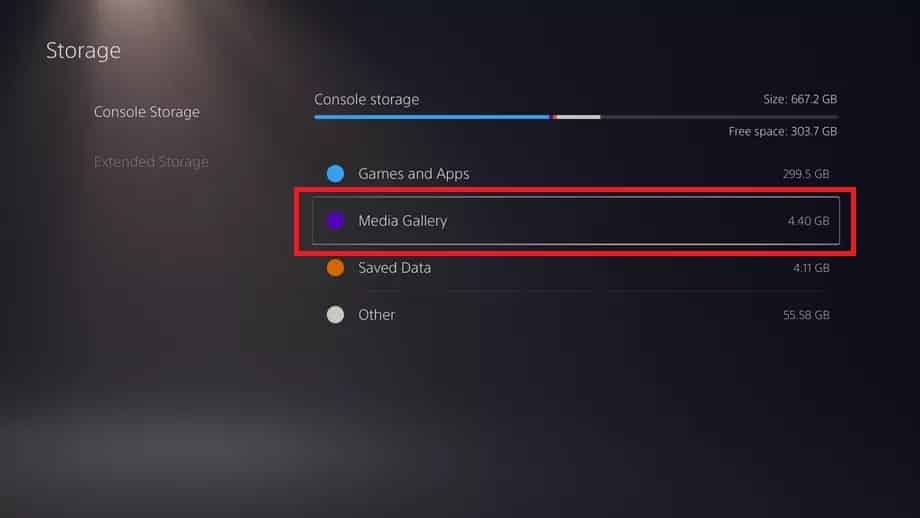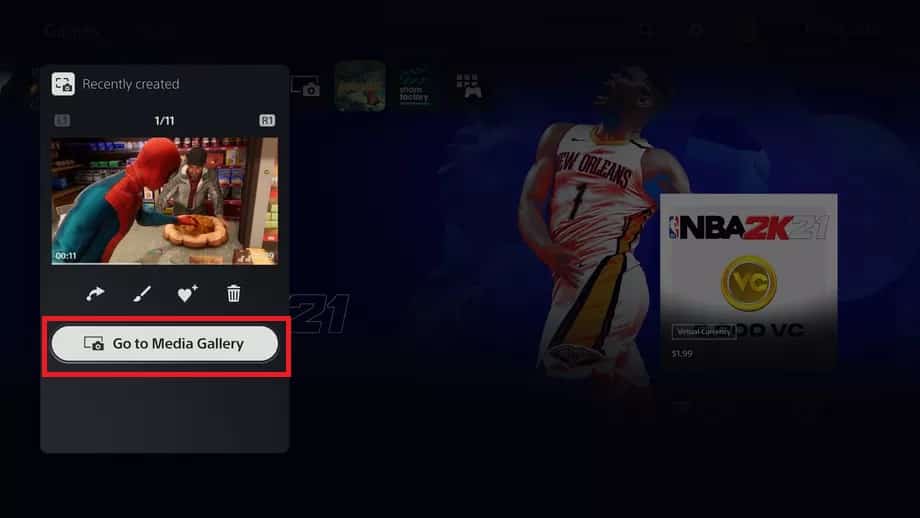3 طرق تتيح لك الوصول إلى لقطات الشاشة المحفوظة في PS5

تدعم منصة الألعاب الجديدة (بلاي ستيشن 5) PlayStation 5 بعض الأدوات المضمنة التي تتيح لك حفظ لقطات لمقاطع اللعب بمعدل 60 إطارًا في الثانية ولقطات للشاشة بدقة 4K، ولكن إذا كنت لا تعرف واجهة المستخدم الخاصة بمنصة الألعاب الجديدة فقد تواجه صعوبة في العثور على تلك اللقطات حتى تتمكن من مشاركتها مع الآخرين.
إليك 3 طرق تتيح لك الوصول إلى لقطات الشاشة المحفوظة في PS5:
تُحفظ جميع لقطات الشاشة ومقاطع الفيديو مباشرة داخل تطبيق (معرض الوسائط) Media Gallery في منصة PS5، حيث سترى صورًا مصغرة للقطات الشاشة والمقاطع التي التُقِطت، وإذا كان لديك محرك أقراص USB خارجي موصول بالمنصة فيمكنك الانتقال إلى الجهة اليمنى لتصفح المجلدات الموجودة على محرك الأقراص بحثًا عن الملفات التي يتوافق معها.
وللوصول إلى لقطات الشاشة أو مقاطع الفيديو المحفوظة في منصة PS5 فهناك عدة طرق مختلفة للوصول إلى تطبيق (معرض الوسائط) الذي يبدو رمزه ككاميرا فوق علامة الشاشة، بجوار رموز التطبيقات الأخرى الموجودة في علامة التبويب (الألعاب) في لوحة التحكم الرئيسية، مثل: نتفليكس وسبوتيفاي، حيث لا يسمح لك PS5 بتخصيص القائمة أو تثبيت العناصر.
1- الطريقة الأولى:
إذا اختفى (معرض الوسائط) من لوحة التحكم الرئيسية، فهناك طرق أخرى لسحبه للأعلى، للقيام بذلك اتبع الخطوات التالية:
- انتقل إلى مكتبة الألعاب الخاصة بك من خلال التمرير حتى الحافة اليمنى من لوحة التحكم.
- اضغط على زر R1 في وحدة التحكم للوصول إلى علامة تبويب (المثبتة) installed.
- مرر للأسفل حتى تصل إلى قائمة الألعاب المثبتة، وسترى أربعة رموز تشمل: PlayStation Plus و PlayStation Now و Media Gallery و Remote Play.
الطريقة الثانية:
يمكنك أيضًا الوصول إلى معرض الوسائط من قائمة إعدادات منصة الألعاب PS5، للقيام بذلك اتبع الخطوات التالية:
- انتقل إلى أعلى الجهة اليمنى من لوحة معلومات PS5 عن طريق الضغط على المثلث الموجود في وحدة التحكم.
- اضغط على أيقونة الترس في الشاشة.
- في قسم التخزين ضمن قسم (الإعدادات) سترى أربع فئات، هي: (الألعاب) و (التطبيقات) و(معرض الوسائط)، و(البيانات المحفوظة).
الطريقة الثالثة:
يمكنك أيضًا الوصول إلى معرض الوسائط من قائمة الإنشاء في PS5، التي تنبثق عند النقر أو الضغط طويلًا على زر الإنشاء في وحدة التحكم DualSense – وهذا يتوقف على إعداداتك – وعندما تُسحب قائمة الإنشاء، انتقل إلى الجهة اليسرى من الشاشة، حيث سترى صورة مصغرة لأحدث لقطات الشاشة التي حفظتها، اضغط عليها وستُفتح لك قائمة منبثقة متضمنة زر اختصار يُسمى (الانتقال إلى معرض الوسائط) Go to Media Gallery.
الآن، بمجرد الوصول إلى معرض الوسائط بأي من الطرق المذكورة سابقًا، يمكنك عرض جميع اللقطات الخاصة بك، أو نسخها إلى محرك أقراص USB – إذا كان لديك واحد مدرج – أو مشاركتها مباشرة عبر مواقع خارجية، مثل: تويتر أو يوتيوب أو حذفها من المعرض.
https://www.youtube.com/watch?v=t12x7k_oecc&feature=youtu.be